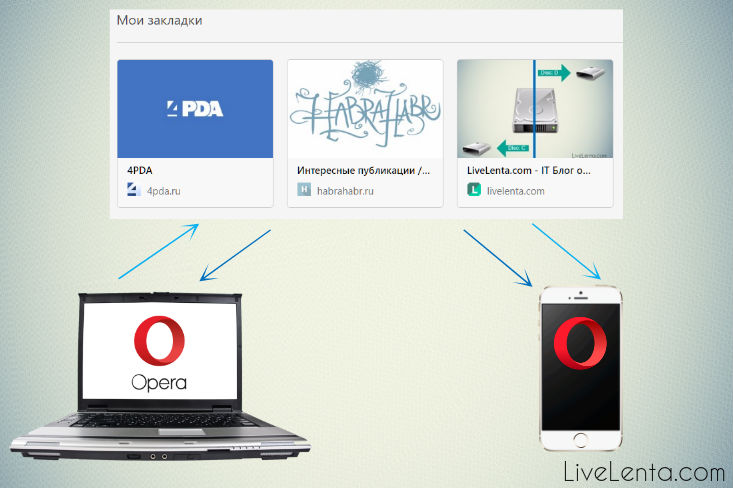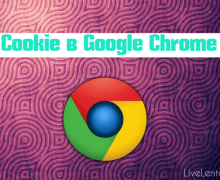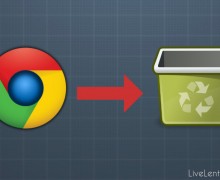Deprecated: Function create_function() is deprecated in /var/www/u0470207/data/www/livelenta.com/wp-content/plugins/wp-russian-typograph/wp-russian-typograph.php on line 456
Начиная с версии 28, в браузер Опера встроена такая удивительная функциональная особенность, как синхронизация. С ее помощью можно пользоваться одним и тем же набором закладок на разных устройствах, где установлена Опера, будь это компьютер, смартфон либо планшет, а также иметь доступ к идентичному набору вкладок в рабочем окне и визуальному представлению экспресс-панели. Подобная функция доступна практически во всех современных веб-браузерах (Chrome, Firefox), но в Опере она имеет свои особенности и определенные нюансы. В сегодняшней статье я расскажу подробнее, как работает синхронизация Опера и как ей пользоваться для дела.
Что такое синхронизация, пожалуй, понятно и новичку. Это уникальный механизм, позволяющий в режиме реального времени, буквально за считанные секунды синхронизировать рабочее пространство браузера, между несколькими устройствами, с которых вы получаете доступ к браузеру. Это очень удобно, ведь переносить закладки пользователю приходится все чаще (к примеру, если вы купили новый смартфон, и хотите обратиться к уже заготовленному вами на ПК набору ссылок с него). Также синхронизация Опера будет особенно полезна при переходе на новую операционку или переустановке ее актуальной версии.
Как работает синхронизация Опера на ПК?
Функция синхронизации доступна на последней на данный момент версии Оперы сразу же после инсталляции браузера, то есть, по дефолту. В дополнение к переносу панели закладок, вкладок и экспресс-панели, вы можете синхронизировать свои пароли и настройки между компьютерами. Посмотрим, как именно она действует, и как ее активировать, т.е. как синхронизировать Оперу.
Нажимаем на графическую кнопку «Меню» в верхнем левом углу экрана и выбираем раздел «Синхронизация» в ниспадающем списке.
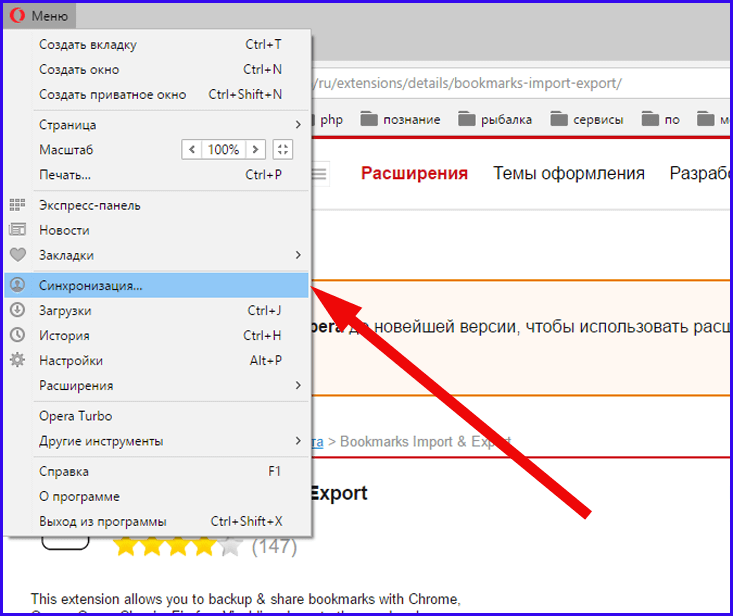
Появляется мини-форма для входа в модуль синхронизации Opera. Если вы вошли сюда в первый раз, для активации синхро-режима нужно завести учетную запись, через которую и будут происходить все операции. Для этого нажимаем соответствующую кнопку под названием «Создать учетную запись!».
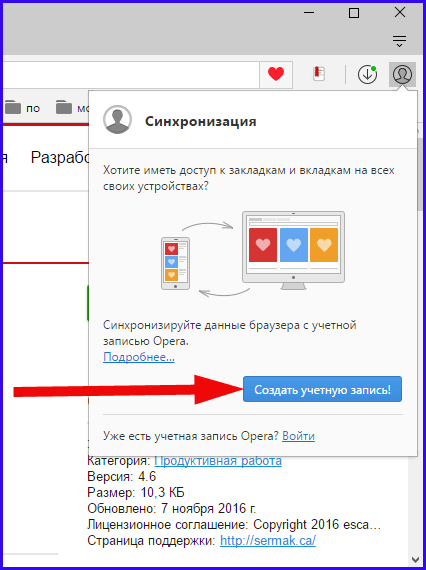
Итак, приступаем к процедуре создания новой учетки. В заданных полях вводим адрес электронного ящика, который вы хотите использовать для работы с синхро-режимом и пароль для доступа к самой этой функции. Пароль должен содержать минимум 12 символов, и в целях безопасности должен включать в себя прописные и заглавные литеры, а также цифры, дабы он был менее подвержен взлому.
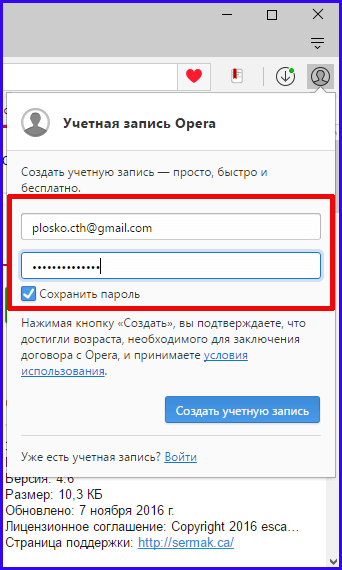
Когда данные для входа будут введены, нажимаем кнопку «Создать учетную запись».
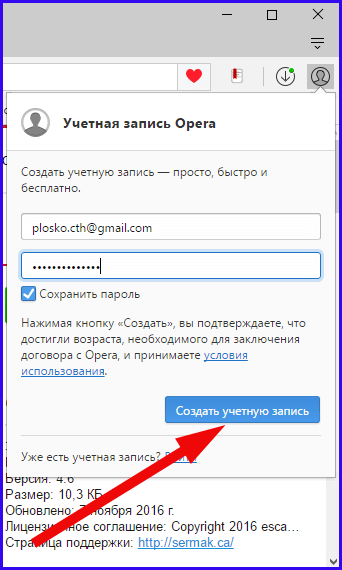
Все, что нам остается сделать, — это зайти на почту и подтвердить активацию электронного ящика, чтобы была выполнена привязка браузерного сервиса к почтовому аккаунту. Ну что же, учетка создана. Теперь можем приступать к работе с сервисом. Когда на экране появится сообщение о том, что учетная запись была успешно создана, для запуска самой процедуры достаточно нажать на кнопку «Синхронизация». Однако прежде, чем приступать к ней, отметим те объекты, которые мы хотим синхронизировать. Для этого воспользуемся опцией «Выбрать синхронизируемые данные».
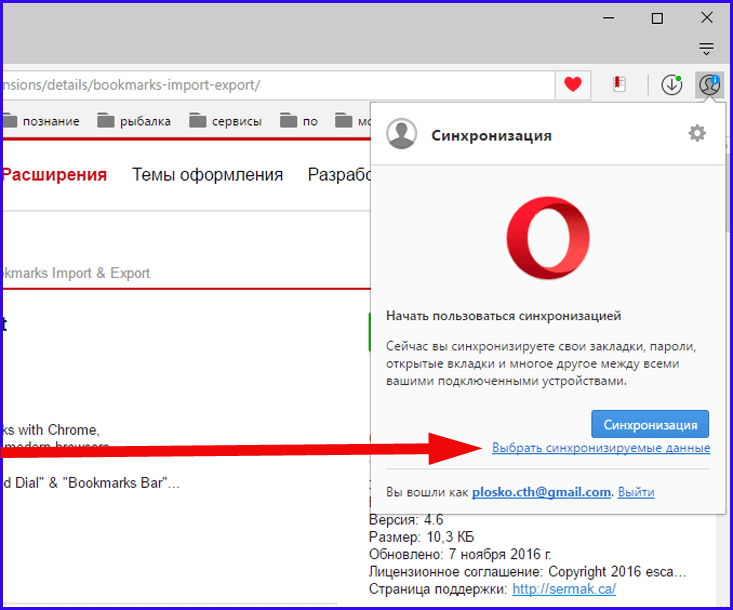
Открывается окно настроек, где мы можем указать объекты, которые желаем переносить между разными устройствами. По умолчанию отмечены все пункты, кроме «Пароли». Это сделано ради безопасности (к примеру, если ваш смартфон будет случайным образом утерян, нашедший его не сможет подключиться с телефона к используемым платежным системам и банковским транзакциям, так как пароли в нем не сохраняются). Также чуть ниже можно указать параметры шифрования. В меню настроек доступно 2 варианта шифрования: зашифровывать только пароли с использованием ключевого кодового слова, который вы уже ввели при создании аккаунта, либо зашифровывать все данные без исключения, но для доступа к ним понадобится специальная фраза, которую вам придется хорошенько запомнить, так как она не хранится ни на одном сервере и восстановить либо поменять ее не представляется возможным. Второй вариант выглядит чересчур громоздким, поэтому лучше остановимся на первой предложенной опции, выбранной по умолчанию. Выполним все изменения и нажмем кнопку «ОК» для их сохранения.
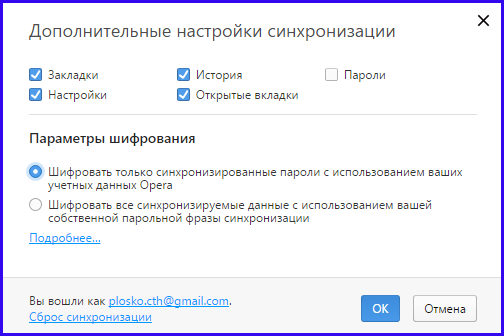
Теперь все готово для синхро-процедуры. Как только вы залогинились в свой аккаунт, синхронизация тут же начинается автоматически, при этом ничего делать не нужно. Чтобы настройки «подтянулись» в другой экземпляр браузера, зайдите в Оперу на другом своем устройстве и подключитесь к той же учетной записи.
Как действует синхронизация Опера на Андроид?
Установим Оперу на мобильный телефон и запустим приложение. Когда все это будет сделано, тапните на кнопку с тремя горизонтальными линиями для вызова ниспадающего контекстного меню.
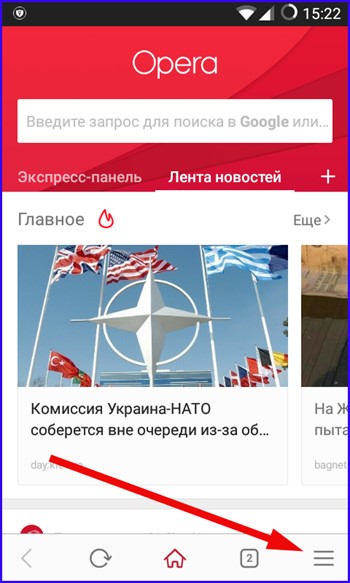
Далее на возникшей нижней панели выберем опцию «Вход», чтобы залогиниться в персональный рабочий аккаунт.
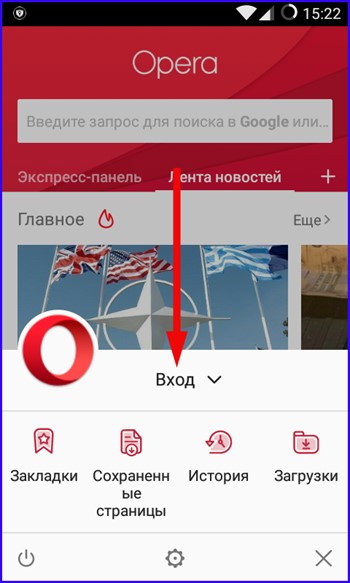
Для входа в учетную запись введем название почтового ящика в виде логина и пароль, который вы задали для аккаунта Опера.
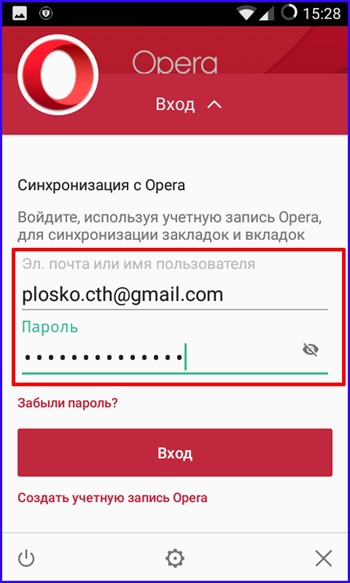
Об успешном входе в учетку будет символизировать соответствующее сообщение. Нажимаем ОК.
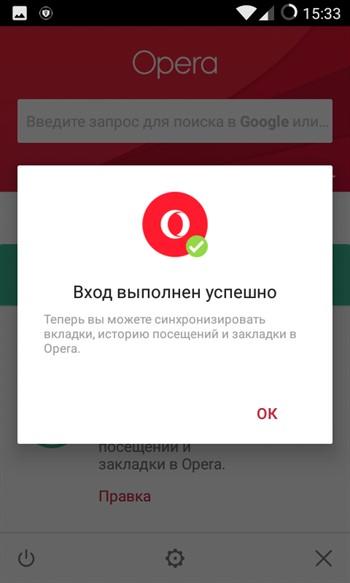
Теперь, после того, как вы залогинились, закладки, вкладки, история посещений, настройки браузера и представление экспресс-панели будут автоматически синхронизированы между устройствами, и вы можете обратиться с телефона к выбранным и сохраненным вами ранее ссылкам.
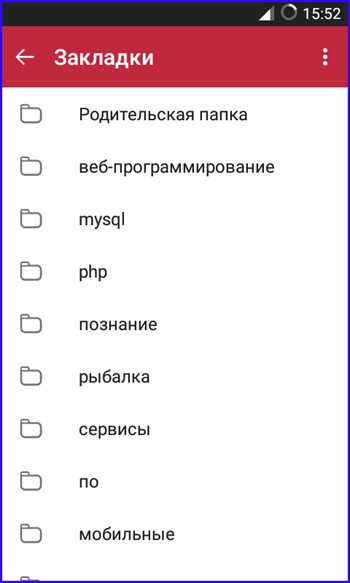
Итоги
Теперь вы знаете, как работает синхронизация Опера. Синхронизировать объекты браузера между разными устройствами весьма удобно и практично, и вы наверняка оцените эту функцию, если заблаговременно позаботитесь о создании рабочего аккаунта Опера. В целом, процедура практически не отличается от аналогичного механизма, встроенного в любой другой современный навигатор, и разобраться с ней можно буквально в два счета.